| エクセル実践塾 > エクセル実践塾2013 |
半年分の日付をまとめて入力したい
「ホーム」タブの「フィル」→「連続データの作成」を使えば、指定年月日までの連続する日付をまとめて入力できます「停止値」として年月日を入力すると、そこまでの連続する日付を入力できます。 縦方向に日付を連続入力したいときには、「範囲」を「列」に、横方向にしたいときには「行」にしておきます。 |
|
| Excel 2013/2010/2007 | |
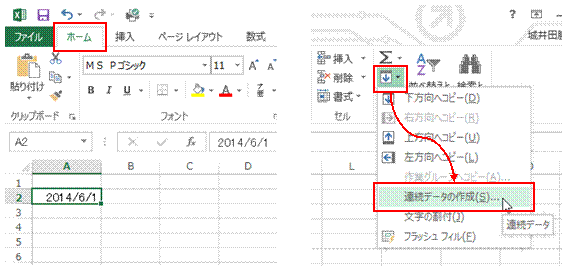 |
①はじまりの日付を入力してから、「ホーム」タブの「フィル」→「連続データの作成」を実行します
|
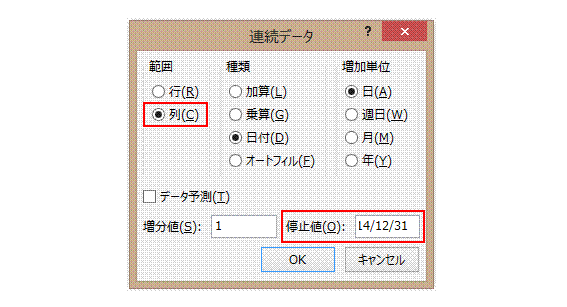 |
②入力したい日付の最終日を年月日で指定します縦方向に日付を入力したい場合は、「範囲」を「列」にします。 |
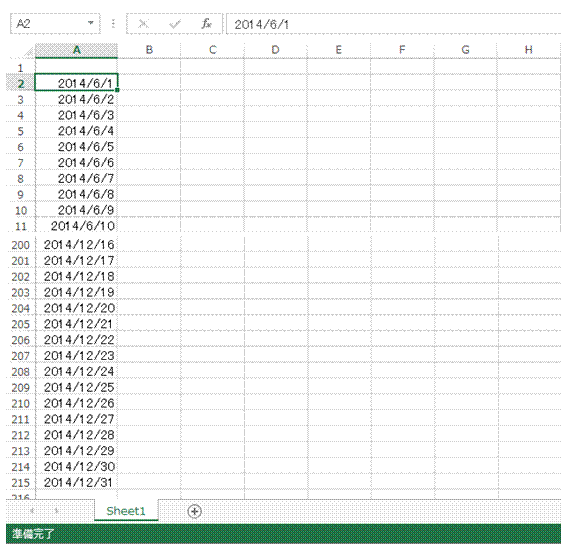 |
③「OK」をクリックすると、「停止値」までの日付がまとめて入力されます |
関連する他のページ |
|
|
連番をすばやく入力したい
土日を除いた日付データを、半年分まとめて入力したい
連続する日付や曜日を簡単に入力したい
月や曜日をすばやく入力したい
5号、7号…というような奇数の連番号をすばやく入力したい
No.0~No.30の連番を簡単に入力したい
連番付き項目を簡単に入力したい
入力できる連続データを増やしたい
同じ数字が2つずつ並ぶ、変則的な連番を入力する
各月の末日をすばやく入力したい |